ホームページ >システムチュートリアル >Windowsシリーズ >Windows 7 でデスクトップの位置を変更するためのガイド
Windows 7 でデスクトップの位置を変更するためのガイド
- 王林転載
- 2024-01-12 21:48:052504ブラウズ
通常、win7 デスクトップはほとんどの場合に保存される場所であり、すぐに使用する必要がある多くのファイルもデスクトップに配置されます。これにより、特にデフォルトでデスクトップがシステム ディスク内にあるため、デスクトップ上のコンテンツが多すぎる可能性があり、システム ディスクの空き容量が不足する可能性があります。win7 でデスクトップの場所を変更するチュートリアルを見てみましょう。
Win7 デスクトップの場所変更チュートリアル
1. まず、左下隅にある [スタート] ボタンをクリックし、アイコンの場所にある個人フォルダーをクリックします。
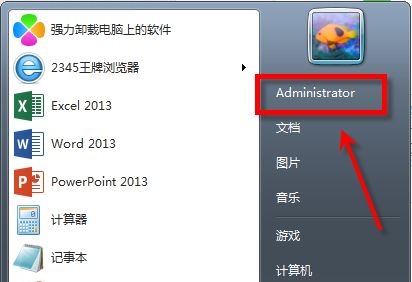
#2. 次に、右クリックして「デスクトップ」フォルダーを選択します。
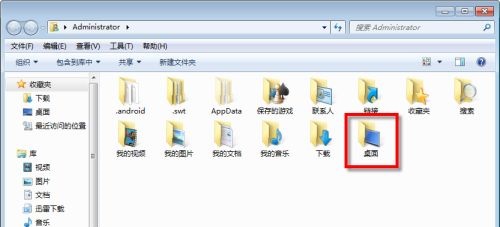
3. 下の [プロパティ] をクリックします。
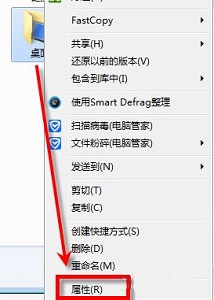
4. [場所] タブに表示されている場所を見つけます。パスを変更できます。変更できない場合は、以下の回避策をご確認ください。
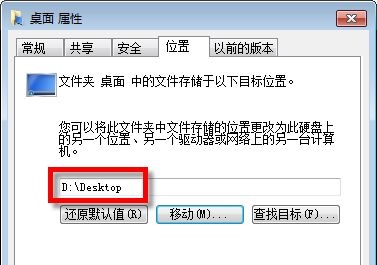
#6. まず「win r」を使用して実行を開き、「gpedit.msc」と入力して Enter キーを押して確認します。
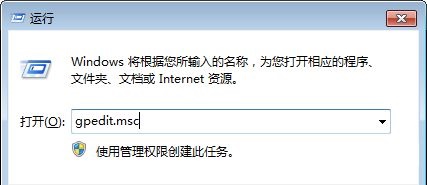
#7. 次に、アイコンの位置に従って右側の禁止ファイルをダブルクリックします。
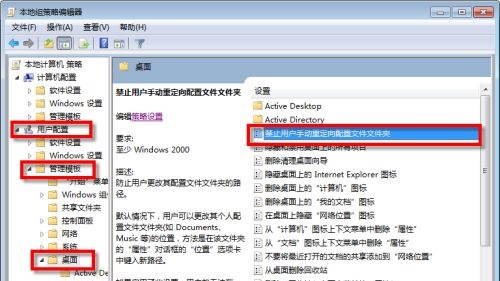
#8.「未構成」に設定します。
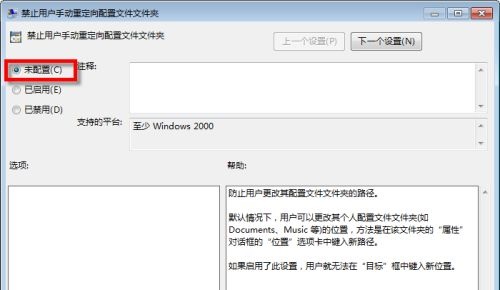
以上がWindows 7 でデスクトップの位置を変更するためのガイドの詳細内容です。詳細については、PHP 中国語 Web サイトの他の関連記事を参照してください。
声明:
この記事はsomode.comで複製されています。侵害がある場合は、admin@php.cn までご連絡ください。

